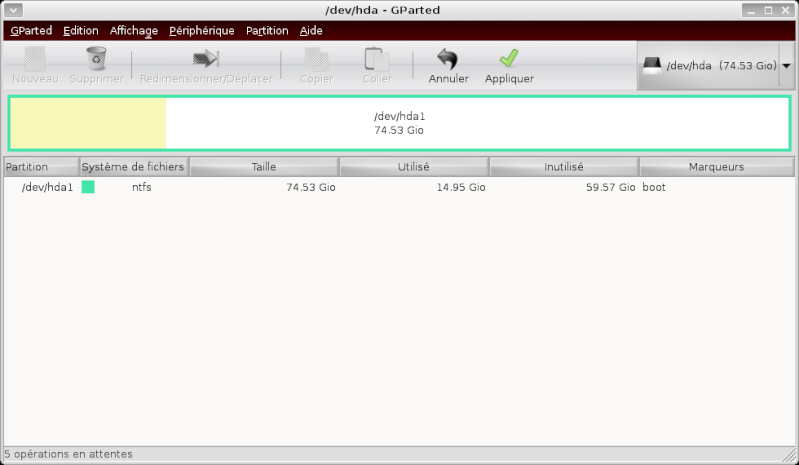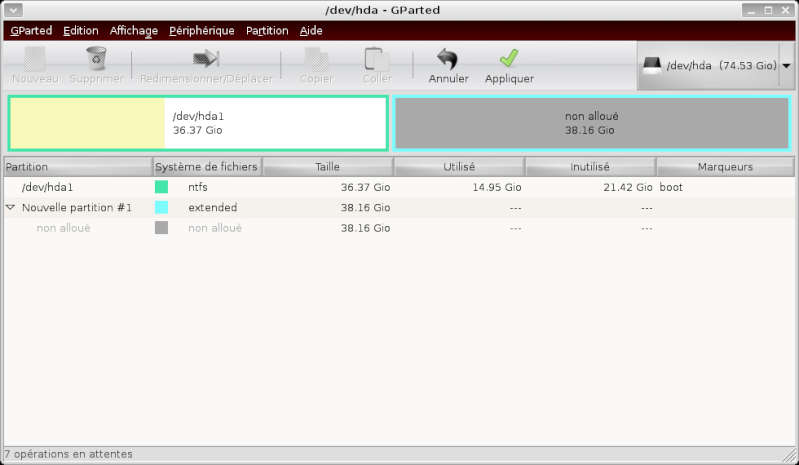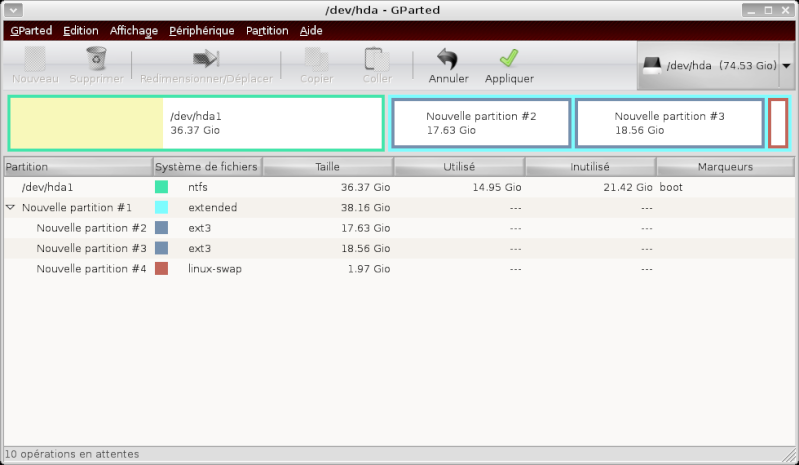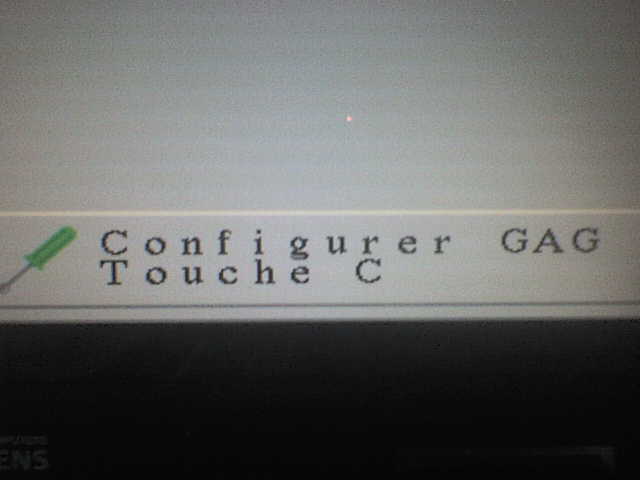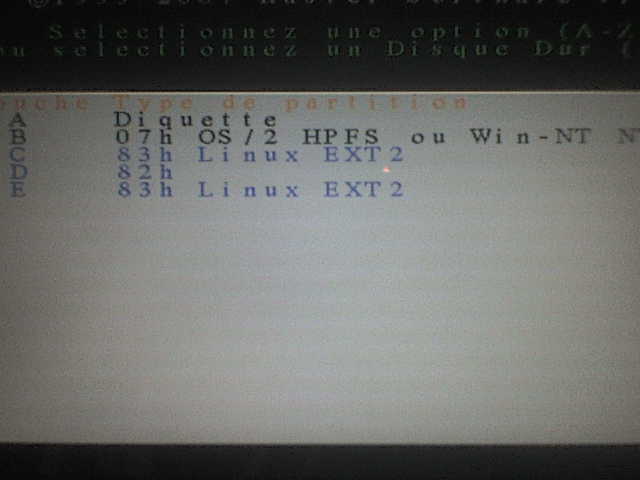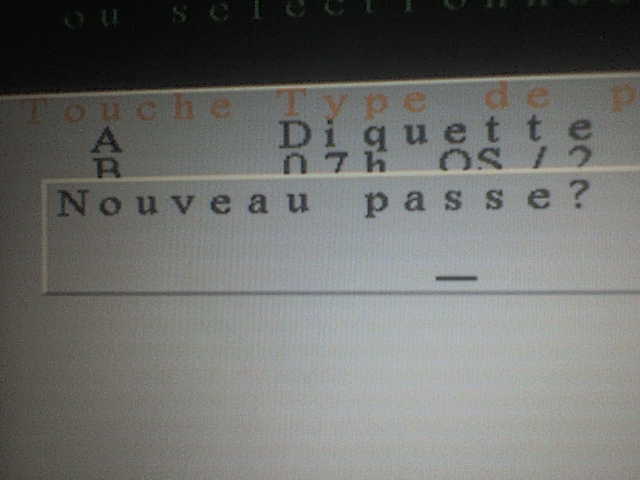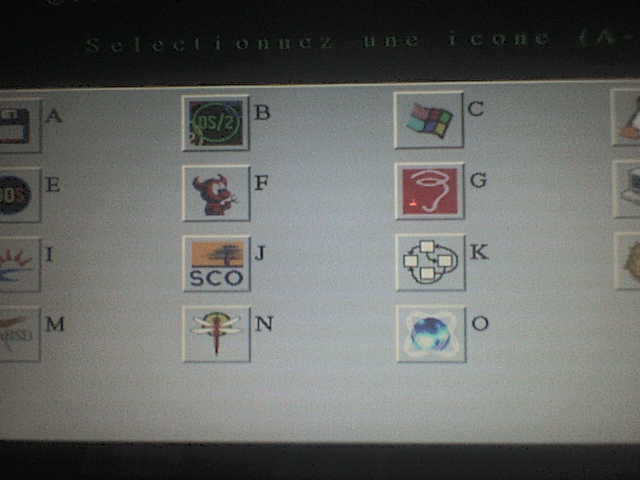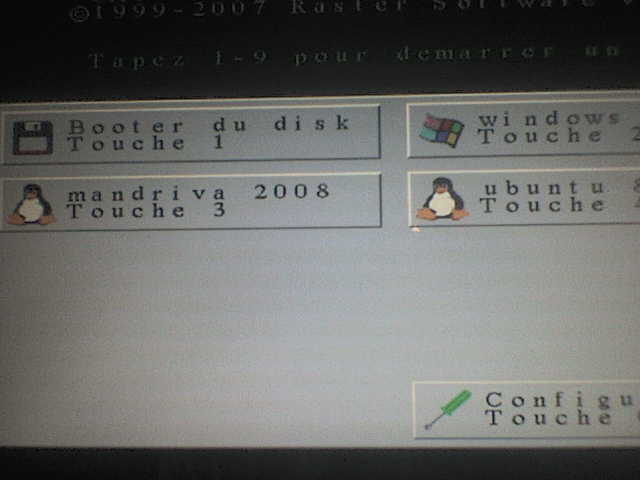Infoentraide
Antivirus/Aide/Forum jalobservateur/Dépannage/Antivir 8/Astuces/Anti-spywares/Conseils/Firefox/Optimisation
|
Bonjour à tous les membres ici:)
Étant donné que je suis très impliqué dans Linux et pour cause...
Je vous invite à découvrir ce merveilleux monde libre ici sur notre nouveau site : http://cyber-nux.fr
N'hésitez pas à vous inscrire 
Jal |
| | | Dalboot/Tripleboot facile... |  |
| | | Auteur | Message |
|---|
Jal
Admin


Nombre de messages : 393
Localisation : Québec
Date d'inscription : 29/03/2008
 |  Sujet: Dalboot/Tripleboot facile... Sujet: Dalboot/Tripleboot facile...  Lun 23 Juin - 9:45 Lun 23 Juin - 9:45 | |
|
Par mon ami The horns,,, Sous peu, vous aurez ici toutes les manipulations à effectuer pour enfin pouvoir obtenir une co-habitation de plusieurs systèmes d'exploitation sur une même machine.Par exemple : Un Linux, un XP, un Vista, avec la possibilité de démarrer sur un ou l'autre à votre guise. Ou encore sur des Linux exclusivement.Vous verrez que les mystères ne sont qu'illusoires bien souvent...Les tutoriaux et suite sous peu .
| |
|   | | the horns
Membres


Nombre de messages : 6
Age : 47
Localisation : Belgium
Vista, XP ou Linux : Debian/fedora/ubuntu
Date d'inscription : 28/04/2008
 |  Sujet: Re: Dalboot/Tripleboot facile... Sujet: Re: Dalboot/Tripleboot facile...  Dim 29 Juin - 18:14 Dim 29 Juin - 18:14 | |
| Salut Jal, salut a tous  voici une recette de multiboot..... nous alons utiliser pour cela Gparted et GAG 4,9GPARTED(gnome
partition editor)qu'est
ce que Gparted?Gparted
est l'éditeur de partitions gnu/linux,il est gratuit,et permet
de créer,formater,supprimer
et déplacer des partitions sur votre disque durquel
est le principal intérêt dans l'utilisation de Gparted?En
éditant vous même vos partitions manuellement vous avez
la possibilitéd'agencer
votre disque de manière plus esthétique et plus propre
en vue de la création d'un multibootOu
peut on se procurer Gparted?Gparted
peu se télécharger comme programme a part entière,
qui,une fois lancer au boot de votre machine,fonctionnera en live
cd...vous
le trouverez tel quel ici: http://www.commentcamarche.net/telecharger/telecharger-34055364-gpartedil
vous faudra ensuite graver l'image iso comme expliqué dans ce
tutoriel:http://www.commentcamarche.net/faq/sujet-3942-gravure-graver-une-image-disque-iso-nrgGparted
est également intégré d'office sur les
distributions linux fonctionnant en live cd telles que ununtu.il
se trouve dans le menu des applications,sous le nom « éditeur
de partitions »comment
utiliser Gparted?nous
allons ici prendre l'exemple courant d'un disque dur contenant
windows et complètement formaté en NTFSattention!
il est hautement recommandé de défragmenter windows
avant de commencer l'édition des partitions avec Gparteddeux
défragmentations successives sont idéales afin d'éviter
la perte de données lors du déplacement ou du
redimentionnement de la partition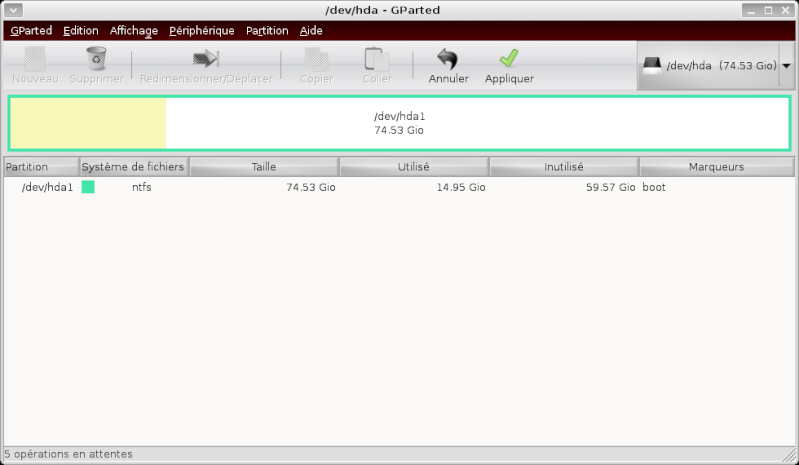 vous vous
remarquerez dans le menu au dessus du graphique représentant
la partition NTFS les fonctions suivantes:-nouveau
(pour créer une nouvelle partition)-supprimer(pour
supprimer une partition)-redimensionner/déplacer(pour
raccourcir/agrandir ou déplacer)-copier/coller(pour
copier l'entièreté d'une partition vers une autre)-annuler(pour
annuler les changements faits en attente)-appliquer(pour
valider tous les changements et autoriser le programme a entamer le
partitionnement)réduire
la partition NTFSsélectionnez
la partition NTFS a l'aide de votre souris et cliquez sur
« redimensionner/déplacer »ensuite,
définissez sa nouvelle taille a l'aide de votre pointeur en
saisissant l'extrémité droite: validez validez
et sélectionnez « appliquer »créer
de nouvelles partitionssélectionnez
l'espace « non-alloué » et cliquez sur
« nouveau »créez
y une nouvelle partition étendue: validez validez
et appliquez les changements,voici donc votre disque après
cette manipulation: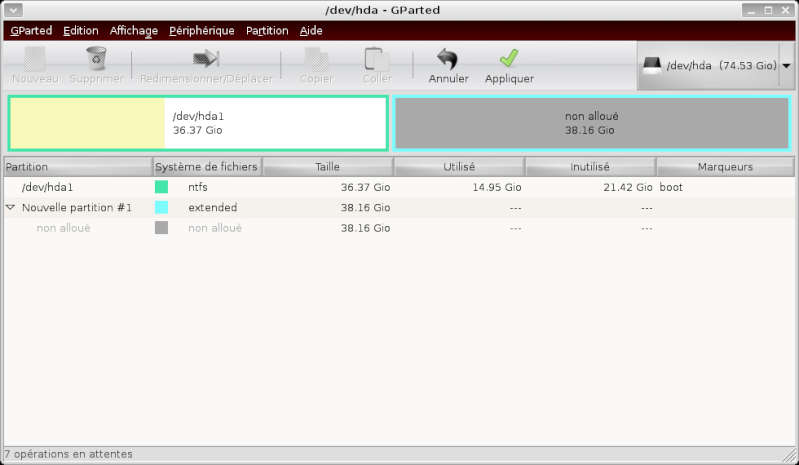 selectionnez selectionnez
a présent l'espace libre a l'intérieur de cette
partition étendue et créez y une nouvelle partition
logique(par exemple en EXT3 pour linux)vous
pouvez réduire la taille de cette nouvelle partition afin de
prévoir de la place pour une autre partition logique validez validez
et appliquez les changements sélectionnez sélectionnez
maintenant l'espace libre restant et créez y une nouvelle
partition logique,prévoyez cette fois ci de laisser la place
pour la partition « swap » de linux(partition
d'échange) validez validez
et appliquez les changements il il
ne vous reste plus,enfin,qu'a sélectionner l'espace libre
restant et d'y créer une nouvelle partition logique « linux
swap » validez validez
et appliquez les changementset
voila a quoi ressemble désormais votre disque: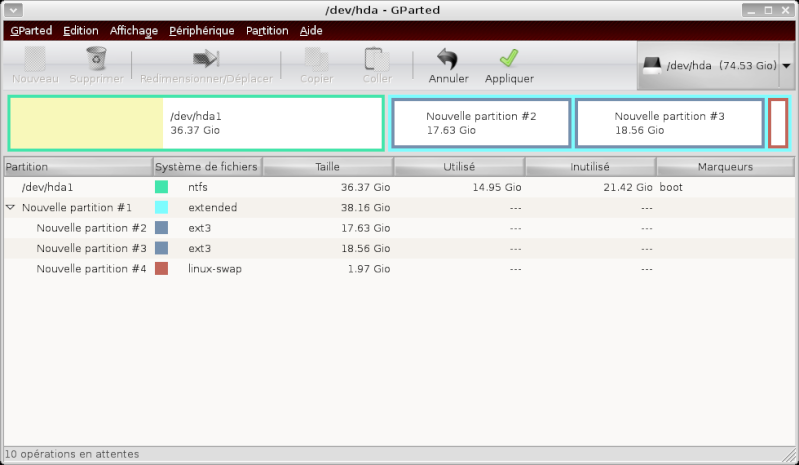 celui-ci celui-ci
est désormais prêt a recevoir deux distributions linux,
qui seront disposées sur votre disque de manière
organisée  pour les créateurs de multiboot:votre pour les créateurs de multiboot:votre
disque étant maintenant prédisposé au multiboot
il vous est offert les possibilités suivantes:
installer
les distributions linux en plaçant GRUB successivement sur
le MBR l'un après l'autre(hd0)
installer
les distributions linux en plaçant GRUB au début de
chacune de celles ci
voici
un moyen,tout d'abord de choisir la partition lors de
l'installation,ensuite,de placer GRUB au début de celle-cilors
du partitionnement a l'installation(ici d'ubuntu) choisissez
« manuel » vous vous
aurez ensuite la liste des partitions que vous avez créé: cochez cochez
la partition de destination et éditez le point de montage: choisissez choisissez
la racine « / » étant donné que
votre swap sera commune aux deux distributions linux,ensuite
poursuivez....a
la dernière page de l'installation,cliquez sur l'icone
« avancé »c'est
a cet endroit qu'il va vous etre possible de définir l'adresse
d'installation de GRUBdans
ce cas de figure,la partition SDA7 est la partition d'installation,ceci
se traduit par (HD0,6) pour GRUB(premier disque,septième
partition) il il
faut savoir que GRUB compte les disques et les partitions a partir de
zerocependant,pour
Mandriva 2008 et ubuntu 8.04 le language de GRUB est simplifié
et le nom des partitions lors du choix du positionnement de celui est
identique au nom des partitions d'originepar
la suite il vous sera alors possible de créer les liens vers
ces differentes partitions a l'aide de GAG 4,9
Dernière édition par the horns le Dim 29 Juin - 19:06, édité 1 fois | |
|   | | the horns
Membres


Nombre de messages : 6
Age : 47
Localisation : Belgium
Vista, XP ou Linux : Debian/fedora/ubuntu
Date d'inscription : 28/04/2008
 |  Sujet: Re: Dalboot/Tripleboot facile... Sujet: Re: Dalboot/Tripleboot facile...  Dim 29 Juin - 19:00 Dim 29 Juin - 19:00 | |
| vous pouvez
télécharger GAG 4,9 a cette adresse:http://gag.sourceforge.net/download.html Comment utiliser GAG 4,9?en se basant sur le disque que nous venons de partitionner et des eventuels distributions linux que nous y avons installer.....on trouve
sur la première partition windowssur la
deuxième mandrivaet ubuntu
sur la troisièmechaque grub
a été soigneusement placé au début de sa
propre partitionet mbr et
sur la partition windows par défaut  voici la procédure d'installation de GAG 4,9pour le voici la procédure d'installation de GAG 4,9pour le
moment, le disque possède bien trois systèmes, mais
seul windows est accessible depuis le mbr....normal,grub se trouve
sur sda5(hd0,4) et sur sda7(hd0,6)voici
comment créer les liens avec GAG 4,9pour cela il faut booter sur le cd contenant l'image ISO de GAG 4,9dont voici le premier écran: choisir la ligne 4 et validerensuite il faut choisir sa configuration clavier: choisir la ligne 4 et validerensuite il faut choisir sa configuration clavier: et ensuite la langue: et ensuite la langue: a l'ecran principal appuyer sur « C » pour configurer GAG a l'ecran principal appuyer sur « C » pour configurer GAG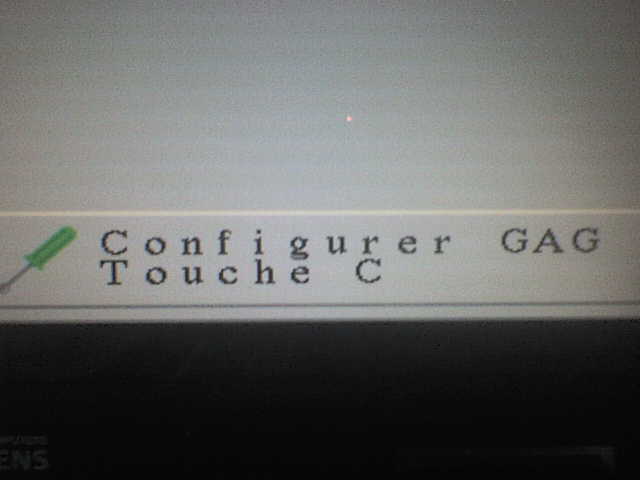 et voici comment créer les liens graphiquement:appuyer sur « J » pour ajouter un nouvel OS et voici comment créer les liens graphiquement:appuyer sur « J » pour ajouter un nouvel OS ensuite apparaît la liste des partitions présentes sur le disque 1 ensuite apparaît la liste des partitions présentes sur le disque 1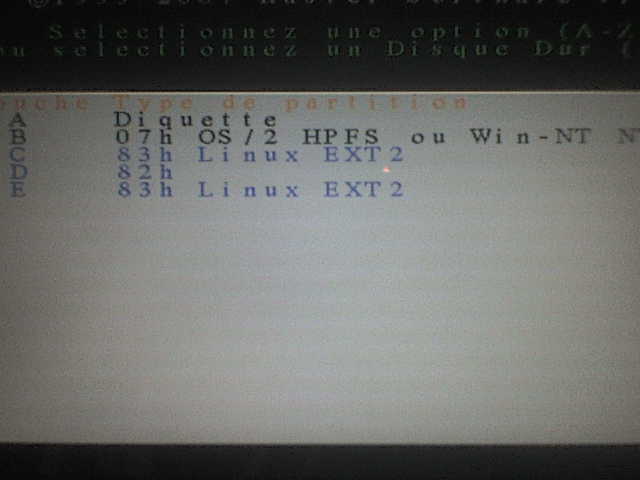 la « B » étant windows ntfsla « C » étant mandriva 2008 (EXT2 83H)la « E » ubuntu(EXT2 83H)et la « D » la partition d'échange « swap » reconnaissable a la mention « 82h »sélectionner maintenant la partition windows en appuyant sur »B »et nommer le raccourci « windows XP » la « B » étant windows ntfsla « C » étant mandriva 2008 (EXT2 83H)la « E » ubuntu(EXT2 83H)et la « D » la partition d'échange « swap » reconnaissable a la mention « 82h »sélectionner maintenant la partition windows en appuyant sur »B »et nommer le raccourci « windows XP » il est possible de lui attribuer un pass(facultatif) il est possible de lui attribuer un pass(facultatif)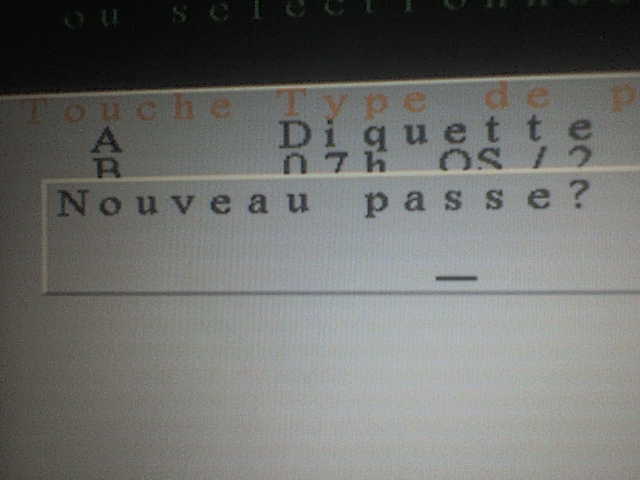 et une icône qui sera visible a l'écran principal et une icône qui sera visible a l'écran principal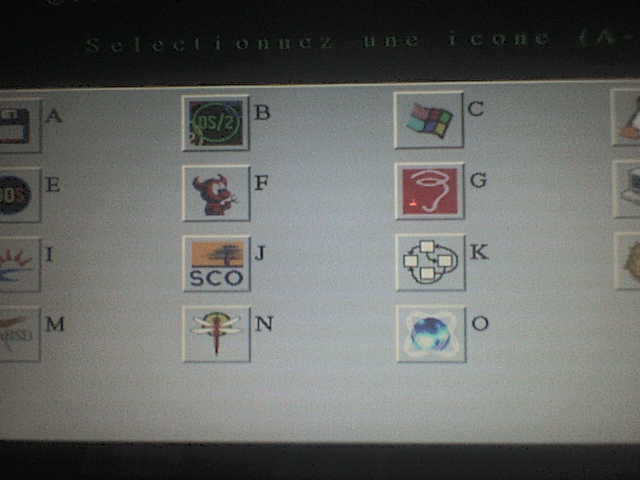 il faut maintenant répéter l'opération pour les partitions « C » et « E » linux 83 H il faut maintenant répéter l'opération pour les partitions « C » et « E » linux 83 H lorsque tous le liens sont créés il faut sauver sur le disque dur,pour cela appuyer sur la touche »D » lorsque tous le liens sont créés il faut sauver sur le disque dur,pour cela appuyer sur la touche »D » valider et appuyer sur « R » pour revenir a l'écran d'accueil ou vous retrouverez vos trois liens pointant vers vos trois partitions valider et appuyer sur « R » pour revenir a l'écran d'accueil ou vous retrouverez vos trois liens pointant vers vos trois partitions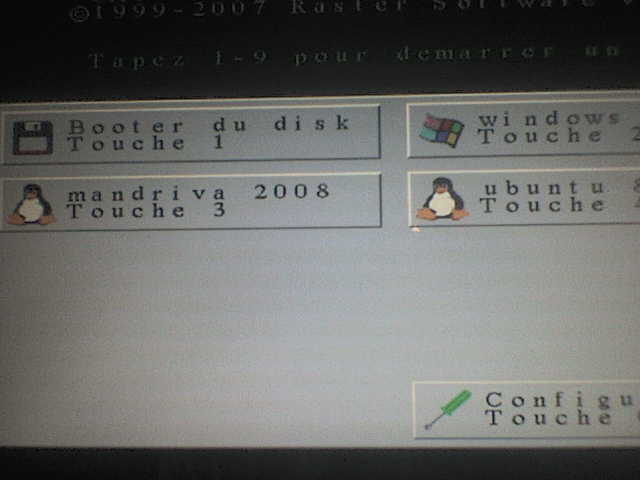 et voila!en sélectionnant par exemple « Mandriva 2008 » le lien va se faire vers le grub de mandriva et donner l'accès au différentes options spécifiques a l'OS comme Memtest ou le mode dégradé et voila!en sélectionnant par exemple « Mandriva 2008 » le lien va se faire vers le grub de mandriva et donner l'accès au différentes options spécifiques a l'OS comme Memtest ou le mode dégradé  | |
|   | | Jal
Admin


Nombre de messages : 393
Localisation : Québec
Date d'inscription : 29/03/2008
 |  Sujet: Re: Dalboot/Tripleboot facile... Sujet: Re: Dalboot/Tripleboot facile...  Dim 29 Juin - 20:33 Dim 29 Juin - 20:33 | |
|  Yessss Super tuto The hoers ! Clair,imagé et très bien expliqué ! En somme le plus complet que j'ai vu . Excellent travail . Merci Jal !  | |
|   | | the horns
Membres


Nombre de messages : 6
Age : 47
Localisation : Belgium
Vista, XP ou Linux : Debian/fedora/ubuntu
Date d'inscription : 28/04/2008
 |  Sujet: Re: Dalboot/Tripleboot facile... Sujet: Re: Dalboot/Tripleboot facile...  Ven 4 Juil - 20:26 Ven 4 Juil - 20:26 | |
| De rien mon ami, avec plaisir  | |
|   | | tomy 6669
Co-Administrateur


Nombre de messages : 40
Age : 53
Localisation : bretagne
Vista, XP ou Linux : linux mint felicia 6 ·^^
Date d'inscription : 18/01/2009
 |  Sujet: Re: Dalboot/Tripleboot facile... Sujet: Re: Dalboot/Tripleboot facile...  Jeu 28 Mai - 14:09 Jeu 28 Mai - 14:09 | |
| Bonjour , très bien fait ce tuto , merci the horns  | |
|   | | Contenu sponsorisé
 |  Sujet: Re: Dalboot/Tripleboot facile... Sujet: Re: Dalboot/Tripleboot facile...  | |
| |
|   | | | | Dalboot/Tripleboot facile... |  |
|
Sujets similaires |  |
|
| | Permission de ce forum: | Vous ne pouvez pas répondre aux sujets dans ce forum
| |
| |
| |
|